
.MOV-tiedostojen muuntaminen yleisempään muotoon, kuten .MP4, .M4V tai .MKV, voi olla erittäin kätevää, koska .mov on useimpien Applen tuotteiden, kuten iPadin, iPhonen ja Canon-kameroiden, oletusmuoto. Tänään näytän sinulle kuinka muuntaa .mov .mp4-tiedostoksi helposti. käyttämällä ilmaista käsijarru-nimistä työkalua.
Aloita lataamalla käsijarru ja asentamalla se oletusasetuksien mukaan. Asennuksen jälkeen käynnistä se ja aseta oletuslähtöpolku pyydettäessä. Muista valita kansio tai asema, jossa on runsaasti tilaa.
Nyt on aika löytää .MOV-tiedosto, jonka haluat muuntaa. Napsauta Lähde, Videotiedosto.
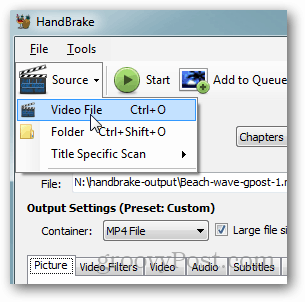
Siirry .MOV-tiedostoosi, valitse se ja napsauta Avaa.
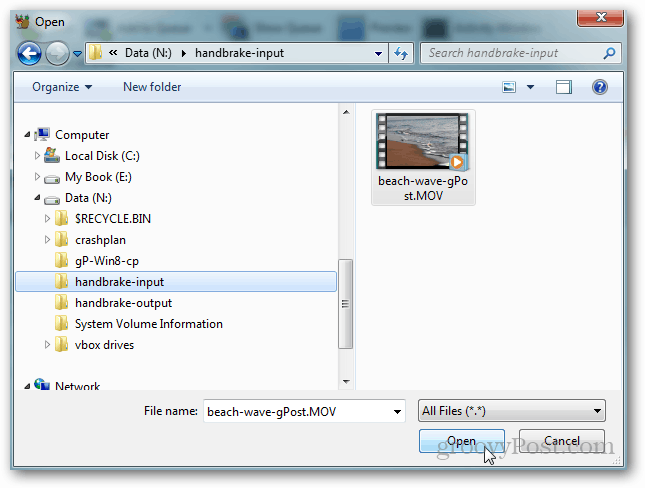
Käsijarrussa on monia valmiita esiasetuksia, jotka voit valita sen mukaan, millä laitteilla haluat katsella videotasi. Käytän asetusta Normaali-High Profile, koska se on universaali muoto esimerkissäni.
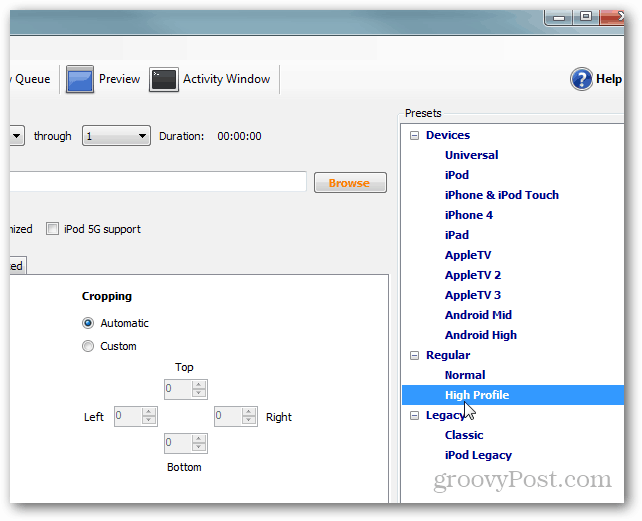
Varmista, että tiedostonimi ja sijainti ovat oikein.
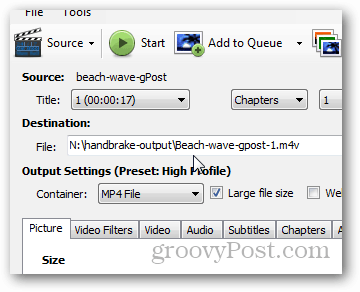
Jos kaikki näyttää hyvältä, napsauta Käynnistä.

Odotusaikasi riippuu muunnettavan tiedoston koosta ja järjestelmäsi nopeudesta.
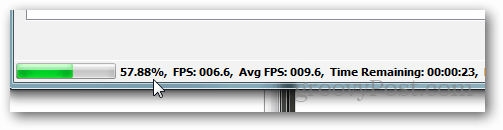
Valmis!
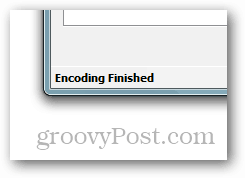
Siirry aiemmin määrittämääsi tulostuskansioon , ja juuri transkoodatun/muunnetun tiedoston pitäisi odottaa sinua. Tiedostojesi tulee olla puolet pienempiä ja niitä voi toistaa. Testaa sitä VLC Playerillä tai millä tahansa muulla nykyaikaisella videosoittimella.
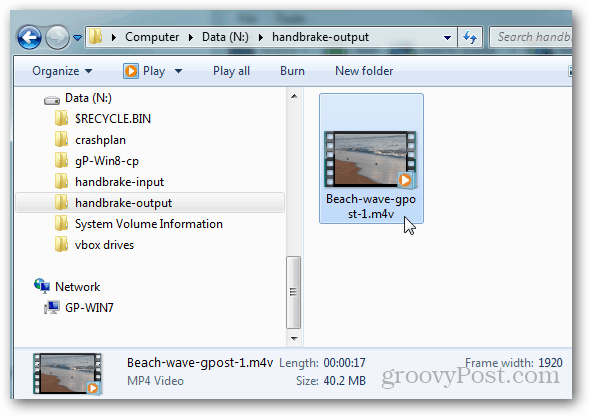
MP4 vs. M4V
.m4v-tiedosto on MPEG-4-video, ja se on standardi useimmille Apple Quicktimelle tai muille QT-pohjaisille sovelluksille. .MP4:n ja .M4V:n välillä ei ole eroa, joten voit vapaasti nimetä tiedoston uudelleen .MP4-tunnisteella, jos sitä tarvitaan sovelluksessasi.
![Xbox 360 -emulaattorit Windows PC:lle asennetaan vuonna 2022 – [10 PARHAAT POINTA] Xbox 360 -emulaattorit Windows PC:lle asennetaan vuonna 2022 – [10 PARHAAT POINTA]](https://img2.luckytemplates.com/resources1/images2/image-9170-0408151140240.png)

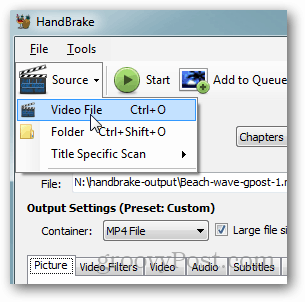
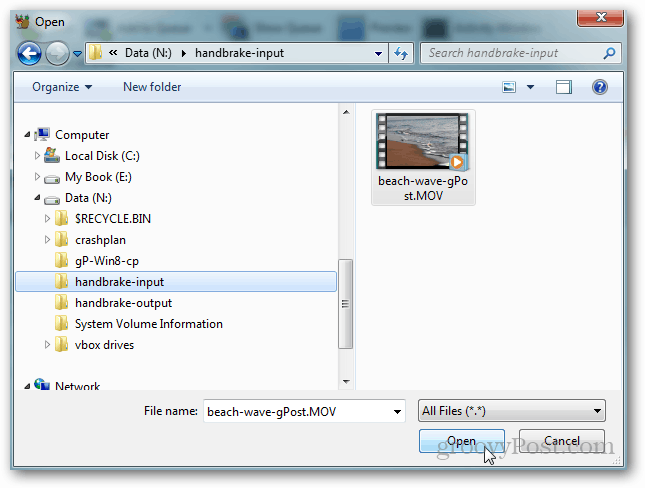
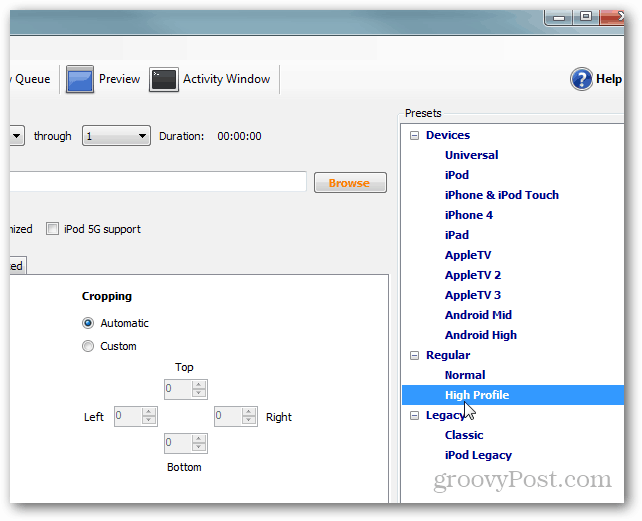
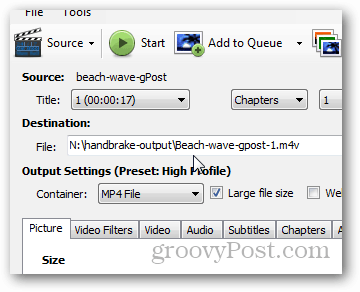

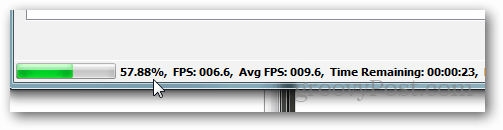
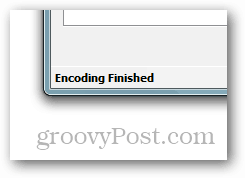
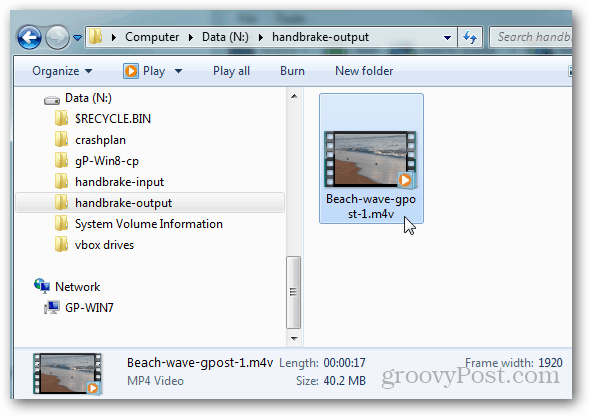
![[100 % ratkaistu] Kuinka korjata Error Printing -viesti Windows 10:ssä? [100 % ratkaistu] Kuinka korjata Error Printing -viesti Windows 10:ssä?](https://img2.luckytemplates.com/resources1/images2/image-9322-0408150406327.png)




![KORJAATTU: Tulostin on virhetilassa [HP, Canon, Epson, Zebra & Brother] KORJAATTU: Tulostin on virhetilassa [HP, Canon, Epson, Zebra & Brother]](https://img2.luckytemplates.com/resources1/images2/image-1874-0408150757336.png)

![Kuinka korjata Xbox-sovellus, joka ei avaudu Windows 10:ssä [PIKAOPAS] Kuinka korjata Xbox-sovellus, joka ei avaudu Windows 10:ssä [PIKAOPAS]](https://img2.luckytemplates.com/resources1/images2/image-7896-0408150400865.png)
